I iOS 13 og iPadOS kan du nemt samle en flok levende fotos og kombinere dem til en enkelt video. Det er fantastisk til at dele eller bare lave et fedt remix af dine klip. Og dette er ikke endnu et af de (fantastiske) indlæg, hvor vi bruger genveje til at lave det beskidte arbejde. At lave Live Photos -videoer er en ny funktion, der er indbygget i Photos -appen.
Sådan bruges det.
Jeg elsker denne nye funktion. Live fotos er allerede gode, med mange interessante applikationer. Du kan sløjfe dem. Vil du ændre din iPhones udseende? Du kan bruge Live Photos som dynamisk tapet med låseskærm der animeres, når du trykker på den. Eller du kan falsk lys med lang eksponering eller gør Live Photos til GIF'er.
Nu kan du vælge en hel flok levende fotos og øjeblikkeligt gøre dem fra korte klip til en enkelt video. Plus, det er virkelig let at gøre.
Sådan kombineres Live Photos til en video
For at lave en Live Photos -video skal du bare åbne appen Fotos og finde nogle Live Photos. Hvis du vil se alle dine Live -fotos på en skærm, skal du gå til
Albumvisning, og rul ned til Medietyper liste. Tryk på Live fotos, og du vil se din samling.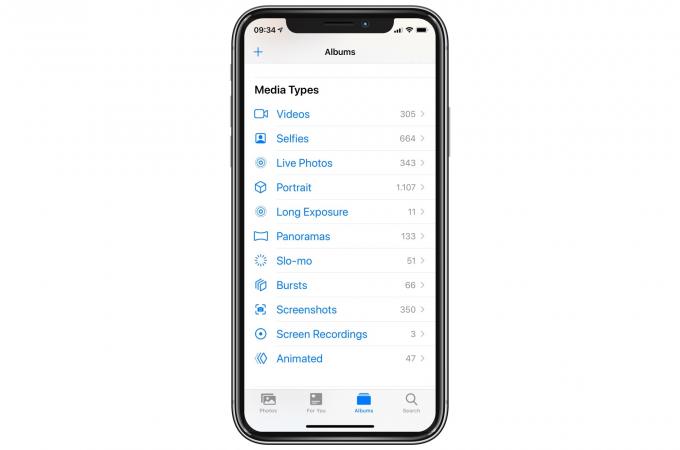
Foto: Cult of Mac
Derefter, bare slå Vælg, og tryk på alle de Live Photos, du vil inkludere i din video. Tryk derefter på Del pil, og vælg Gem som video fra listen.

Foto: Cult of Mac
Det er det. Videoen gemmes automatisk på din kamerarulle, klar til visning og deling.
Begrænsninger
Hvad hvis du vælger et levende foto, og det ikke bliver inkluderet? I min test ser det ud til, at kun direkte Live Photos er berettiget til at blive inkluderet i videoerne. Ethvert levende foto, som du har konverteret til en anden form - Loop, Bounce eller lang eksponering - vil blive ignoreret. Der er ingen måde at fortælle, om du har brugt en af disse effekter uden at åbne Live Photo for at kontrollere det, så det kan blive lidt frustrerende.
Live fotos tilføjes også i dato rækkefølge, ældste først. Jeg kan ikke se, hvordan jeg ændrer denne rækkefølge. Alligevel er det et meget pænt trick, især for hurtigt - og smertefrit - at gøre en flok Live Photos til en kort video af en familiebegivenhed, siger.
Jeg nyder virkelig at bruge denne nye funktion. Men nu vil jeg have mere kontrol. Jeg tror, det er, hvad Apple har Clips app er til.

